La palabra eres una LAMPARA se refiere a un grupo de software de código abierto que generalmente se instalan juntos y, por lo tanto, permiten que un servidor aloje sitios web y aplicaciones.
De hecho, este término es en realidad un acrónimo representado por el sistema operativo Linux con su servidor Apache, un sitio donde se pueden almacenar datos en el Base de datos MySQL y su contenido dinámico también es procesado por PHP. Pero también puede desinstalar completamente el servidor Apache.
Le mostraremos cómo instalar este grupo de software con Ubuntu 16.04 , que cumplirá con el primer requisito que es usar un sistema operativo Linux y el otro requisito es tener una cuenta de usuario independiente que no sea root y tenga privilegios sudo configurados en it.server.
¿Cómo instalar Apache y habilitar el firewall?
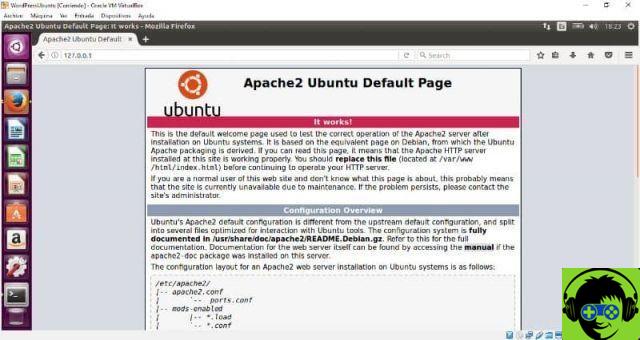
Hacer esto es muy simple usando el administrador de paquetes de Ubuntu, apt. Esto le permitirá instalar fácilmente el software desde un repositorio gestionado por Ubuntu. Puede iniciar el proceso escribiendo los siguientes comandos:
- sudo apt -obtener actualización
- sudo apt -get install apache2
Dado que son comandos sudo, debe tener privilegios de administrador para poder ejecutar estos comandos. Luego le pedirá una contraseña para la verificación y cuando lo haga, apt le dirá qué paquetes quiere instalar y cuánto espacio ocupará en su disco. Debe ingresar Y y presionar Enter para continuar con la instalación.
Ahora necesita agregar una fila a la archivo /etc/apache2/apache2.conf y esto eliminará un mensaje de advertencia. Si no realiza este proceso de definición de ServerName globalmente, recibirá esta advertencia cuando verifique la configuración de Apache en busca de errores de sintaxis:
- $ sudo apache2ctl prueba de configuración
- AH00558: apache2: no se pudo determinar de manera confiable el FQDN del servidor, usando 127.0.1.1. Configure la directiva 'ServerName' globalmente para suprimir este mensaje
Sintaxis Aceptar
Ahora tienes que abrir el configuración principal con su editor de texto: sudo nano /etc/apache2/apache2.conf y en la parte inferior del archivo necesita agregar una directiva ServerName, que apunta a su nombre de dominio principal.
Ahora debe ajustar el cortafuegos para permitir el tráfico web. Debe asegurarse de que el firewall permita el tráfico HTTP y HTTPS, puede asegurarse de que UFW tenga un perfil de aplicación para Apache como este:
- $ sudo ufw lista de aplicaciones
- Aplicaciones disponibles:
- APACHE
- Apache completo
- Apache seguro
- SSH abierto
Donde está Apache Full, debería mostrar que habilita el tráfico a los puertos 80 y 443: $ sudo ufw app info "Apache Full"
- producción
- Perfil: Apache Completo
- Título: Servidor Web (HTTP, HTTPS)
- Descripción: Apache v2 es la próxima generación de la web omnipresente de Apache
- servidor.
- puertos:
- 80.443 / tcp
Para permitir el tráfico entrante tienes que escribir: sudo ufw allow en "Apache Full" puedes comprobar que todo está bien visitando el dirección IP pública de su servidor.
¿Cómo instalar MySQL?
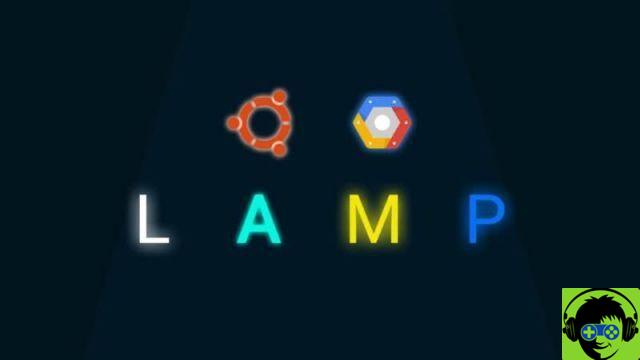
Con el servidor web configurado, es necesario instalar el sistema de gestión de base de datos, esto es todo MySQL. Desde allí puede importar y exportar la base de datos MySQL. Puede usar apt para comprar e instalar este software, así como instalar otros paquetes auxiliares:
- $ sudo apt-get install mysql-server-php5 mysql
Podrá ver una lista de paquetes para instalar e ingresar Y para continuar y confirmar con la contraseña de verificación para el usuario root. Una vez completada la instalación, ejecute un script de seguridad simple para eliminar las configuraciones peligrosas ejecutando:
- $ sudo mysql_secure_installation
Ahora debe ingresar la contraseña para el cuenta raíz de MySQL y aparecerá un mensaje si desea configurar la CONTRASEÑA DE VALIDAR PLUGIN e ingrese Y para continuar.
- El PLUGIN DE VALIDACIÓN DE CONTRASEÑA se puede usar para probar contraseñas
- y mejorar la seguridad. Comprobar la seguridad de la contraseña
- y permite a los usuarios establecer solo contraseñas que son
- bastante seguro. ¿Quieres configurar el complemento de VALIDACIÓN DE CONTRASEÑA?
- Pulse y | Y para Sí, cualquier otra tecla para No:
Ahora tienes que valida tu contraseña y asegúrese de que sea de alta calidad, contando con números, mayúsculas, minúsculas y caracteres especiales.
- Hay tres niveles de políticas de validación de contraseñas:
- Longitud BAJA> = 8
- PROMEDIO Longitud > = 8, números, mayúsculas y minúsculas y caracteres especiales
- FUERTE Longitud> = 8, numérico, mayúsculas y minúsculas, caracteres especiales y archivo de diccionario
- Ingrese 0 = BAJO, 1 = MEDIO y 2 = FUERTE: 1
Ahora su sistema de base de datos estará configurado, solo necesita presionar Y y luego Enter para las siguientes preguntas.

























